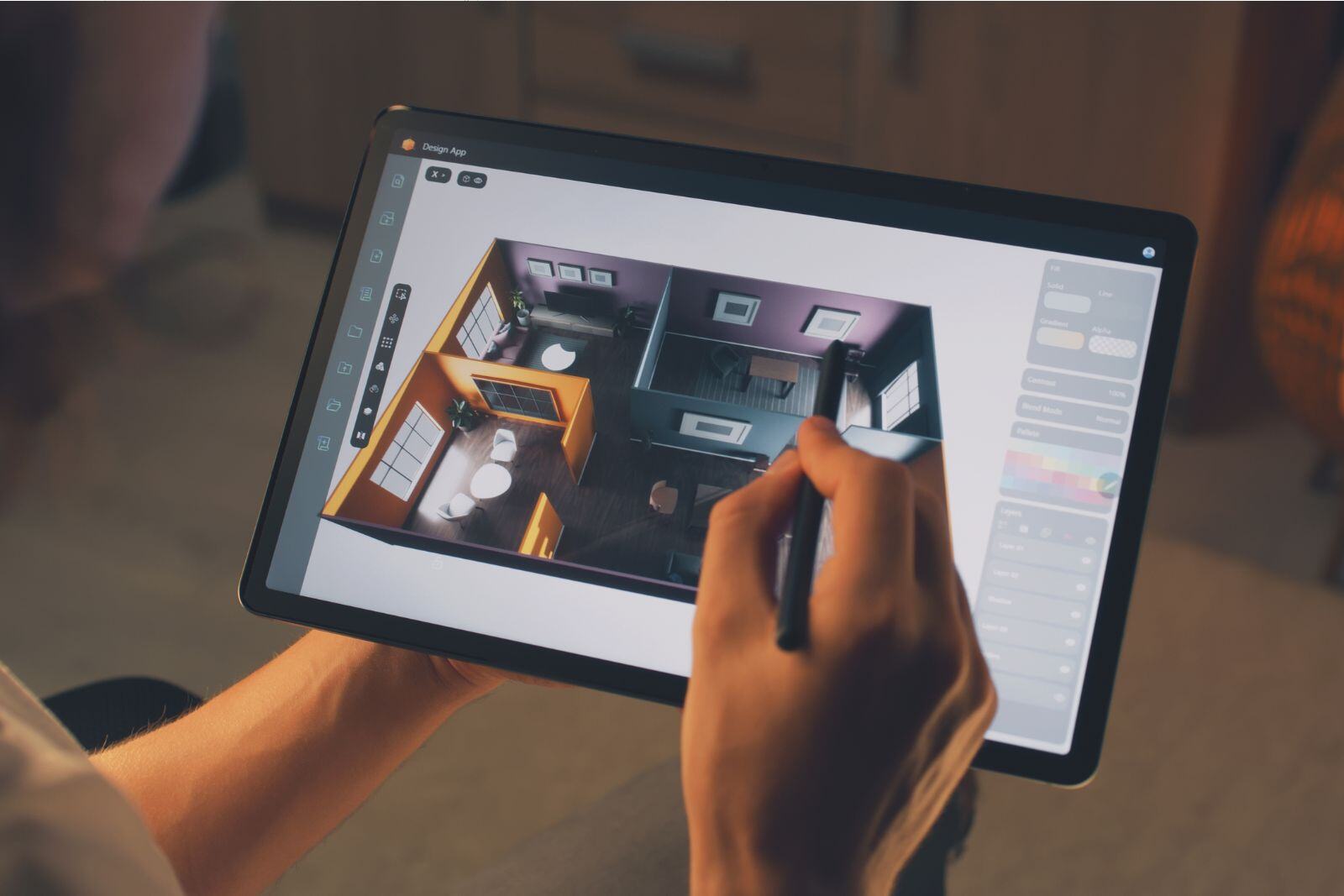Tag: Risorse
Prima o poi è capitato a tutte le figure tecniche di GRAPHISOFT Italia: le fatidiche domande riguardanti le scorciatoie da tastiera. Fra chi domanda al team del Supporto Tecnico come mai la scorciatoia che funzionava fino ad ARCHICAD 19 adesso non funziona più, e chi chiede a Luca Manelli come mai nei suoi videocorsi non mostra mai le scorciatoie da tastiera, è un tema ricorrente ma anche delicato. Perché?
Prima di tutto, perché le scorciatoie da tastiera si possono personalizzare all'interno di Archicad (pratica che il nostro Education Manager sconsiglia caldamente, ma poi vedremo come mai). E poi perché durante una dimostrazione a un evento o a un corso l'uso delle scorciatoie è difficile da seguire per il pubblico.
In realtà, ci siamo resi conto, che è un argomento sensibile soprattutto perché la scelta di scorciatoie utilizzare riesce ad essere uno specchio della personalità di chi le utilizza. Non ci credi? Nemmeno noi all'inizio.
Poi abbiamo fatto un gioco: abbiamo chiesto ad alcune delle figure tecniche di GRAPHISOFT Italia quali sono le scorciatoie che usa di più, e per ognuno di loro è emerso un profilo diverso che lo rappresenta.
Vediamoli insieme!
Salvatore Sicurella - il Nostalgico
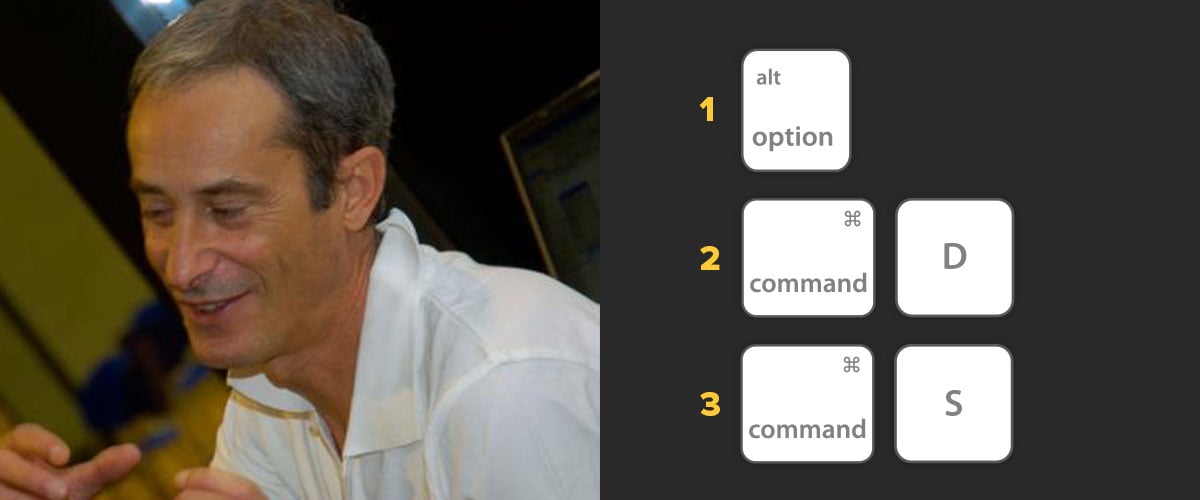
Salvatore è una delle memorie storiche di GRAPHISOFT Italia perché ricopre un ruolo nel Supporto Tecnico da oltre 30 anni. Ha visto Archicad nascere e crescere e ha seguito le peripezie degli utilizzatori dagli albori ai giorni nostri.
Un aneddoto divertente: prima di soffermarsi sull'elenco delle scorciatoie che predilige, si è dilungato molto su una sua tesi. Ovvero, che chi usa di più le scorciatoie da tastiera utilizza un sistema operativo Mac ed è della "vecchia guardia". Per validare il suo ragionamento, è tornato alle origini.
Un tempo, l'interfaccia di Archicad su sistema operativo Mac differiva da quella Windows. Nel primo, i pulsanti presenti sull'interfaccia erano molto pochi, si preferiva lasciare più spazio al disegno, quindi chi utilizzava questo sistema operativo trovava più veloce utilizzare le scorciatoie che andare a cercare il comando tra le varie finestre del menu.
Invece, il sistema operativo Windows mostrava un'interfaccia con tutti i pulsanti in vista. Questo era un retaggio ancora più antico nato con MS-DOS. Al tempo, i primi programmi di CAD venivano venduti insieme a una sorta di "tavoletta grafica", su cui venivano applicate delle mascherine con dei vari pulsanti, che si potevano "selezionare" con il pennino.
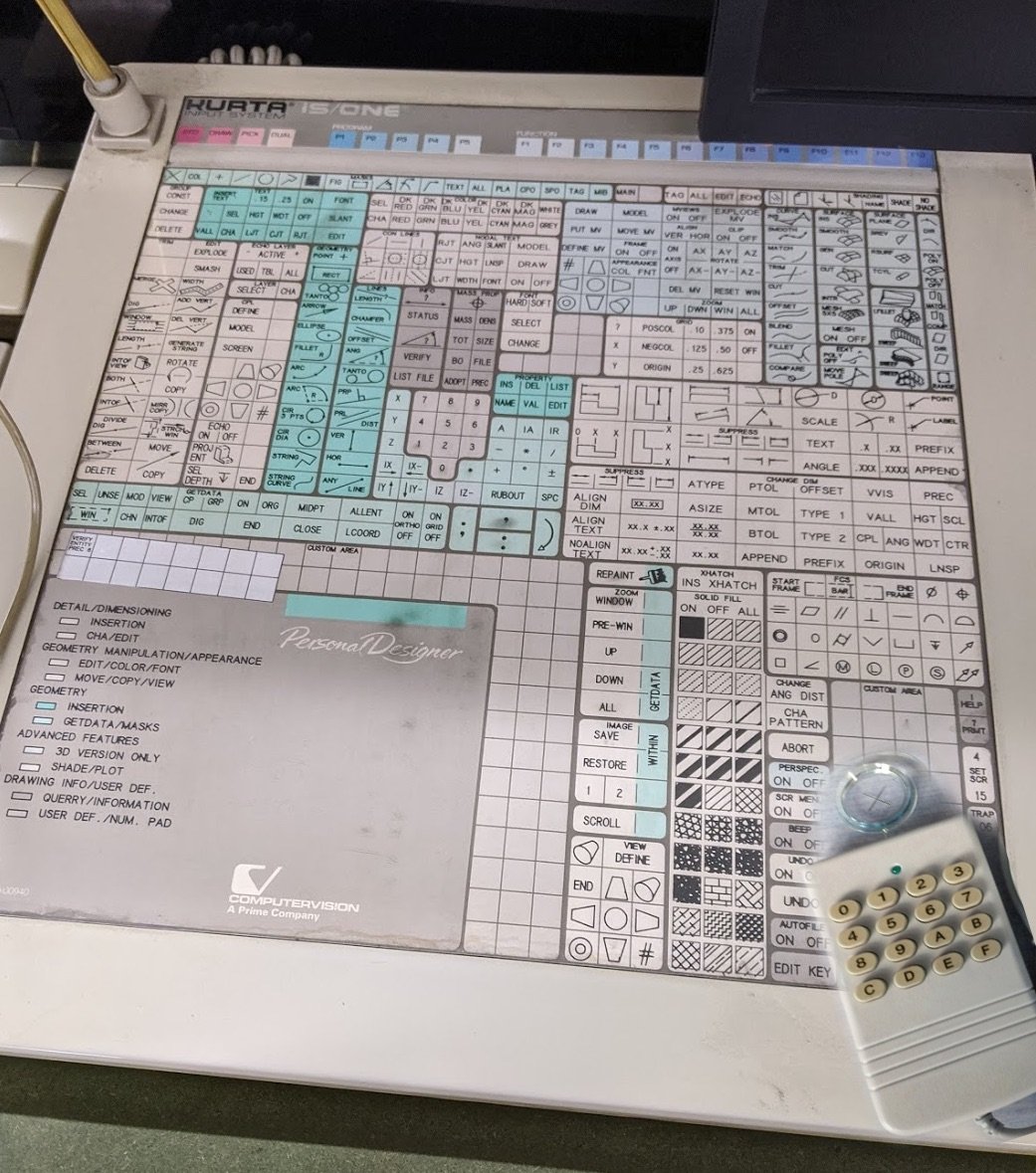 Tavoletta grafica per MS-DOS
Tavoletta grafica per MS-DOS
Con l'aggiornamento dei software questa differenza di interfaccia si è andata a perdere, e con l'arrivo di Archicad 20 il funzionamento nei due sistemi operativi è diventato del tutto omogeneo. Archicad si è rifatto il look, e adesso anche su Mac sono disponibili tutti i pulsanti pronti all'uso, senza contare che comunque ogni utente può personalizzare il proprio ambiente di lavoro con tutti gli strumenti che ritiene più utili.
Ma quali sono, ancora dopo 30 anni, le scorciatoie più utilizzate da Salvatore?
- Option
Se muovi un elemento selezionato e lo muovi tenendo premuto il tasto Option, Archicad muove direttamente una copia dell'elemento. - Command D (Muovi)
È sicuramente il comando più utilizzato in fase di editing. Se devi muovere un singolo elemento basta trascinarlo con il mouse, la scorciatoia invece si rivela molto utile quando si vogliono spostare più elementi selezionati. - Command S (Salva)
Ricordati di salvare tutte le volte che puoi, più di quanto non ti verrebbe naturale: è fondamentale per salvaguardare ore di lavoro!
Una postilla: per chi sta imparando Archicad, Salvatore consiglia di non focalizzarsi troppo sull'apprendimento delle scorciatoie da tastiera ma, invece, di utilizzare i menu. Questo perché quando andrai a cercare un comando, ti ritroverai a scoprirne altri che magari non conoscevi. Quando poi andrai a cercare un determinato comando diverse volte di seguito in pochi minuti, ti verrà spontaneo imparare la sua scorciatoia.
Luca Manelli - il Pratico
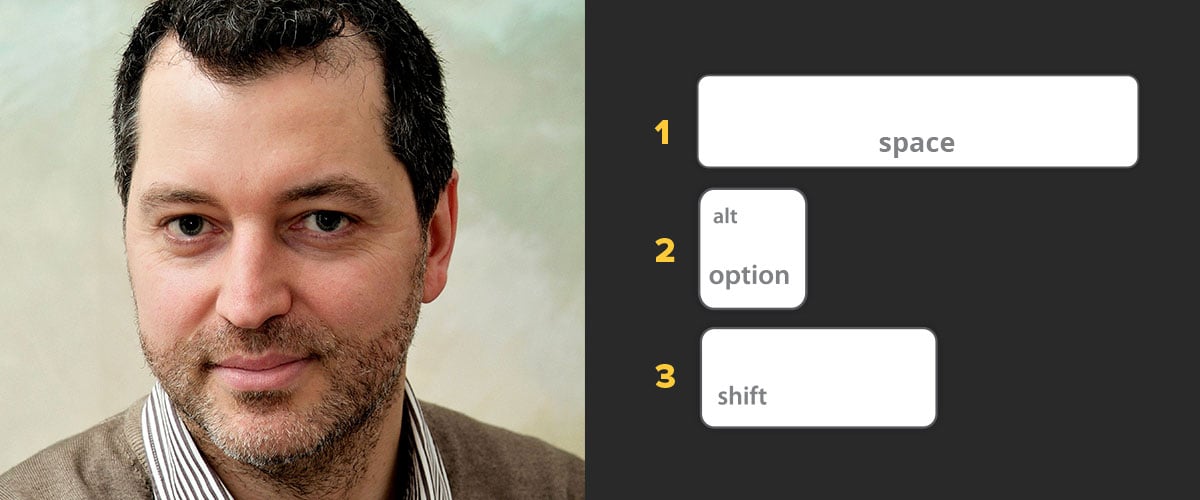
La verità è che Luca Manelli non ama molto le scorciatoie, invece utilizza con enorme soddisfazione l'onnipresente Pet-Palette. Le poche scorciatoie che usa sono quelle che si attivano premendo un unico tasto, perché sono già vicine alla mano sinistra e il movimento richiesto dalle dita è minimo.
- Barra Spaziatrice (bacchetta magica)
La Bacchetta Magica velocizza di molto l'inserimento di elementi poligonali come Solai, Retini, Muri a Catena, ecc. - Alt (Preleva) e Command + Alt (Trasferisci Parametri)
È una funzione molto utile anche se si usa il "Trova e Seleziona". Con il "Trova e Seleziona" aperto, quando hai la necessità di trovare un determinato elemento, il "Preleva Parametri" carica i parametri dell'elemento scelto all'interno del "Trova e Seleziona" così da facilitare la scelta dei criteri di selezione. - Tasto Shift (Selezione)
Il sistema più rapido per creare delle selezioni puntuali e di gruppo senza attivare continuamente lo strumento Freccia di Selezione.
Giovanni Logiudice - Old School

Giovanni è Education Manager di GRAPHISOFT Italia. Si occupa dei rapporti con le scuole italiane che desiderano utilizzare Archicad, ma spesso tiene anche dei corsi sul software a classi di studenti universitarie.
Lui è contrario alle personalizzazioni delle scorciatoie: incentiva invece l'utilizzo delle scorciatoie standard, che sono internazionali; in questo modo, se uno studente va in Erasmus e deve usare una versione di Archicad in una lingua straniera, la sua produttività non ne risentirà perché ritroverà le stesse scorciatoie che già utilizza.
Giovanni si ritiene un utilizzatore di Archicad vecchio stile e preferisce avere molto spazio per disegnare e un ambiente di lavoro minimal, piuttosto che personalizzarlo con molti pulsanti. Per questo è un grande appassionato di scorciatoie, ecco le sue preferite:
- Command + Alt (Trasferisci Parametri)
(da usare mentre si è dentro alla finestra delle impostazioni elemento)
Questa scorciatoia è utile soprattutto nella realizzazione di progetti di interni e permette di copiare le impostazioni di un modulo su altri moduli. Una volta dentro la finestra delle impostazioni elemento, si seleziona il modulo in cui si vogliono inserire le impostazioni; premendo command + alt il puntatore prenderà una forma di siringa. A questo punto basterà cliccare sul modulo con le impostazioni corrette per fare in modo che vengano copiate in automatico nel primo elemento. - Tasto M (righello)
Sarà pigrizia, ma Giovanni trova più veloce schiacciare "M" per attivare il righello piuttosto che andare con il mouse a cliccare il pulsante dell'elemento. - Shift + Alt (per spostare l'origine)
Spostando l'origine si cambia il punto di riferimento, una pratica molto comoda per l'inserimento, ad esempio, di porte e finestre.
Marlon Boshi - il tecnologico
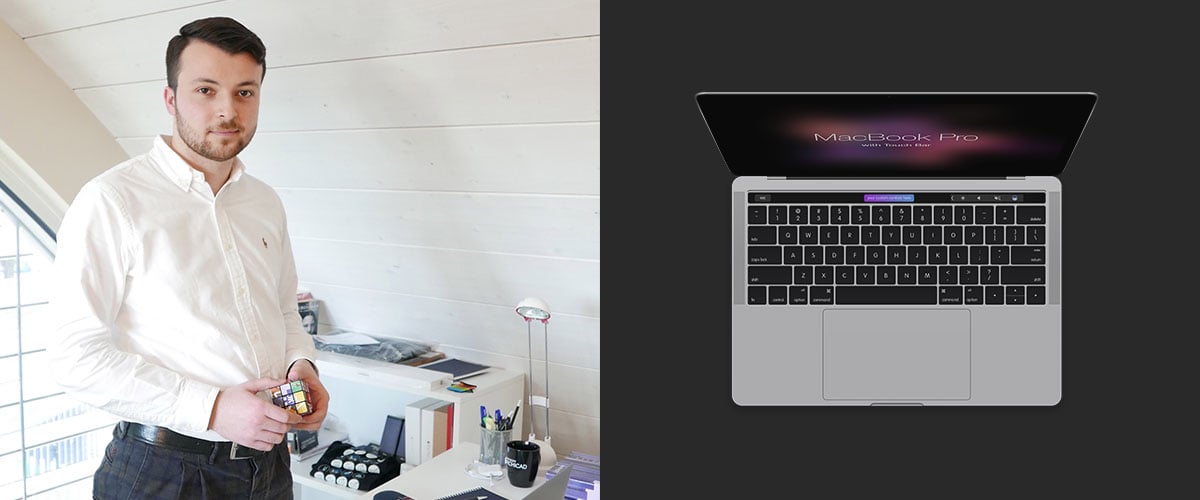
Marlon è la figura tecnica più giovane presente in GRAPHISOFT Italia. Il suo ruolo, Key Account Manager, è quello di seguire e supportare da vicino determinati studi che utilizzano Archicad. Come tutte le nostre figure tecniche, è molto più spesso un dimostratore che un utilizzatore di Archicad, per questo il suo modo di utilizzare il software è cambiato.
Prima di entrare in GRAPHISOFT, utilizzava spesso le scorciatoie per i comandi di modifica come muovi, sposta, muovi una copia... Tutte queste scorciatoie però sono cambiate con Archicad 20, proprio l'anno in cui lui è entrato a far parte del team di GRAPHISOFT.
Nonostante tutto qualche scorciatoia la usa ancora:
- Le scorciatoie presenti nella Touch-bar (presente nei MacBook Pro)
A partire da Archicad 21, la Touch-bar presente nei MacBook contiene delle scorciatoie pronte all'uso, per esempio:- passare dal 2D al 3D;
- cambiare piano visualizzato;
- aggiungere un piano;
- andare alle impostazioni dell'elemento.
Marlon è anche famoso per essere uno smanettone, e non è per nulla contrario alla personalizzazione delle scorciatoie, anzi sottolinea che i settaggi delle scorciatoie si possono tranquillamente esportare e importare in un qualsiasi altro computer, direttamente dentro Archicad.
Fabrizio Diodati - il ribelle

Fabrizio è stato Product Manager di Graphisoft Italia. Anche lui fa parte della memoria storica italiana di Archicad, dato che ci ha lavorato per più di 30 anni.
Con un'idea precisa: lui, semplicemente, le scorciatoie non le utilizza.
Tutte le scorciatoie da tastiera di Archicad
Non c'è dubbio che le scorciatoie da tastiera rendano il nostro lavoro più efficiente, una volta che abbiamo imparato a conoscerle e a usare le nostre preferite. Le scorciatoie in Archicad sono davvero moltissime: curioso di conoscerle tutte? Allora scarica la lista di tutte le scorciatoie da tastiera in Archicad.
Abbiamo preparato questo file pdf per semplificarti la vita e per aiutarti a essere più efficiente nel lavoro. Che cosa diranno di te le scorciatoie che utilizzi... lo scoprirai solo provando!
Per scoprire tanti nuovi segreti dei nostri tecnici, leggi gli altri articoli della serie:
- Scorciatoie da tastiera in Archicad: le più amate dai nostri tecnici
- Top 3! Gli Strumenti Archicad preferiti dei nostri Tecnici
- Top 3! Funzioni imperdibili per progettare in Archicad